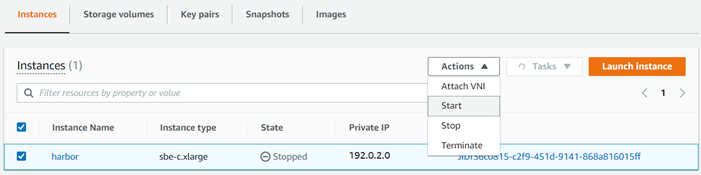Die vorliegende Übersetzung wurde maschinell erstellt. Im Falle eines Konflikts oder eines Widerspruchs zwischen dieser übersetzten Fassung und der englischen Fassung (einschließlich infolge von Verzögerungen bei der Übersetzung) ist die englische Fassung maßgeblich.
Gehen Sie wie folgt vor, um eine Amazon EC2 -kompatible Instance mit AWS OpsHub zu starten.
Um eine EC2 Amazon-kompatible Instance zu starten
-
Öffnen Sie die AWS OpsHub Anwendung.
Wählen Sie im Abschnitt Start computing (Computing starten) des Dashboards die Option Get started (Erste Schritte) aus. Oder wählen Sie oben das Menü Dienste und dann Compute (EC2), um die Compute-Seite zu öffnen.
Ihre Datenverarbeitungsressourcen werden im Abschnitt Resources (Ressourcen) angezeigt.
Suchen Sie in der Spalte Instance name (Instance-Name) unter Instances (Instanzen) die Instance, die Sie starten möchten.
Wählen Sie die Instance und anschließend Start (Starten) aus. Der State (Status) wird in Pending (Ausstehend) und anschließend nach Abschluss in Running (Wird ausgeführt) geändert.